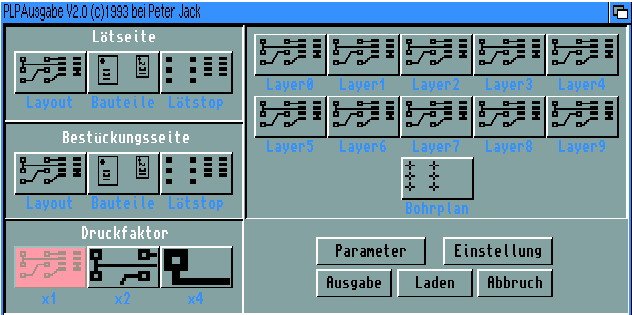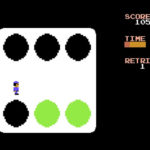Az elektronikával valamilyen szinten foglalkozók, még ha csak hobby szinten is, nagy valószínüséggel számítógépet is használnak. Mivel az Amigások általában meglehetősen kreatív teremtmények, velük szintén előfordulhat a két műfaj iránti együttes érdeklődés. Az elektronikus készülékek építésénél az egyik legnagyobb gondot a nyomtatott áramköri lapok manuális elkészítése jelenti. Az áramköri panel megtervezését a számítógép, a rajzolat felvitelét pedig a fotoeljárás jelentősen leegyszerüsítik. Egy egyszerűbb, ám amatőr feladatok elvégzésére alkalmas program a Newio, melynek rendkívüli előnye, hogy egy 512 kB-os A500-on is kifogástalanul működik. Két oldalas panelek tervezhetőek bővíthető alkatrészkönyvtára és az automatikus huzalozó segítségével. Különálló programban kapott helyet a nyomtatási funkció.
A másik program amellyel bővebben foglalkozunk, a Maxon PLP. Ez a program már profi igényeket is kielégít.
Kezelés
A program kezelése meglehetősen eltér a hajdan volt Commodore által definiált style-guide-tól. Elsődleges kezelőeszköz természetesen az egér, amellyel a hajszálkeresztet pozícionálhatjuk. Az egyes funkciókat azonban nem menükben vagy tool box-okban találjuk. A 10 funkcióbillentyű szolgál a műveletek meghatározására. A hierarchikusan felépített ‘menü’-ben egyre lejjebb haladunk a funkcióbillentyűkkel, majd az ESC-el visszafelé. Némi gyakorlás után belátjuk, hogy meglehetősen gyorsan használható így a program, kihasználva mindkét kezünket. Emellett a Help megnyomására mégis kapunk egy tool box-ot, ám az egyes kapcsolókat csak a funkciós hierarchia megfelelő szintjén használhatjuk. A maximális összezavarás érdekében pedig néhol még gadget-ek is feltűnnek. A továbbiakban a nagyobb funkcionális egységeket külön tárgyaljuk, a név mellett azt a funkciobillentyű sorozatot feltüntve, amivel elérhetjük.
Az editor (F1)
Az alkatrészek elhelyezését, az összekötéseket, a feliratokat helyezhetjük el, az első négy funkcióval. Innen léphetünk a szerkesztő funkciókhoz és az automatikus huzalozóhoz tovább.
Egy szinte mindenhol megtalálható funkció a Raster(F9). Segítségével a pontháló kapcsolható ki/be, valamint a raszter pontok távolsága állítható. A Delta(F5) beállítja a hajszálkereszt léptékét, a megjelenített raszter felbontásánál nagyobbra is. A Rastern(F4) raszter távolságra állítja a léptéket, míg a Zentr(F3) a legközelebbi raszter pontra állítja a hajszálkeresztet.
A vezető fólia(F1-F1)
Beállítható a vastagság, valamint a vezetési irány (90°/45°/szabad). Minden vezető sáv külön elnevezhető. A hajszálkereszttel egy ilyen vezetőn állva láthatjuk nevét. Az így elhelyezett vezetőkhöz a huzalozó nem nyúl. Viszont alkalmas kézi tervezéshez, kész nyák másolására.
Forrasztószem(F1-F2)
Külön megadható a magasság, szélesség. A furat átmérője is változik ezzel, de külön nem állítható. A forrszem formája lehet szögletes, vagy lekerekített (Form-F4).
Alkatrész(F1-F3)
Alkatrészeket vagy az alap könyvtárból vehetünk elő, vagy az általunk tervezettet tölthetjük be. Egyetlen alkatrészkönyvtár 10 elemet tartalmazhat. Forrszemük mérete és állásuk változtatható. Minden alkatrésznek meg kell adjuk az egyedi azonosítóját Kennung(F6) pl.: R6, IC4, C12. A sorszámozást automatikusan is elvégzi. Amelyik alkatrész nem kap ilyet, azt nem adhatjuk meg huzalozónak.
Szöveg(F1-F4)
A panel mindkét oldalára helyezhetünk el feliratokat, melyek mérete, vastagsága és állása meghatározható.
A már említett Raster funkciók mellett van még két dolog, ami végigkiséri a rajzolási, alkatrész elhelyezési munkát. Az első a Modus(F7), amellyel a rajzolás módja határozható meg: Setzen(F1) – rajzolás Löschen(F2) – törlés Ankn.(F3) – hajlítás Versch.(F4) – áthelyezés Modif.(F5) – módosítás Az Ankn. csak vezető sávra alkalmazható. Segitségével gumiszalagként változtathatjuk meg a vezető útvonalát. A Modif. a megváltoztatott beállításokat, mint a vonalvastagságot, forrszem méretet érvényesíti a kiválasztott elemen. Mind az öt mód kiválasztható az egér jobb gombjával sorban léptetve is.
A másik közös pont a Seite(F8), amellyel a rajzolás síkja határozható meg: Löts.(F1) – forrasztási oldal Bests.(F2) – alkatrész oldal Obers.(F3) – felső oldal Unters.(F4) – alsó oldal Ez utóbbi kettő elsősorban az alkatrészek körvonalához és a feliratokhoz. Layerx(F5) – egy másik réteg (0-9) Rand(F6) – a panel körvonala
Anzeige(F8) – mivel három színnel jelenithetjük meg a panelt, egyszerre nem láthatunk minden tervezhetö síkot, ami persze zavaró is lenne. Itt határozhatjuk meg, melyik sík legyen a vörös, zöld és a kékkel ábrázolva.
Alkatrész tervezés(F8)
A pontos és áttekinthető panel terv megköveteli, hogy a felhasznált alkatrészek furatainak elhelyezése megeggyezzen a valósággal. Ehhez az alkatrészek mérethű tervére van szükség. Amennyiben ez nem található meg az alap készletben, bővítenünk kell az alkatrész könyvtárat. Ez egy független modulja a programnak. A panel tervezésekor bármikor átléphetünk ide, majd az új alkatrész ementése után visszalépve ott folytathatunk mindent, ahol abbahagytuk. Az alkatrészek a tokozás körvonalából, amit a felső (Obers.) oldalra rajzolhatunk, valamint forrasztószemekből állnak. A kivezetések mind elnevezhetőek, így pl. egy IC-nél bevihetö egy konkrét tipus is a lábak megnevezésével. Így elkészitve tartalmazza a program a 74xx sorozat tagjait. Az új alkatrész bejegyzésnek egy csoport nevet kell adjunk, majd egy elem nevet. Elmentésre egy egész csoport kerül, amely 10 alkatrészt tartalmaz. Az elemeket csak a billentyűzetről válthatjuk, angol billentyűzet esetén a +,-; német esetén a ß és az ékezet billentyűkkel. Az elem számát a képernyő felső részének jobb alsó mezőjében láthatjuk. Az alkalmazott forrasztószemek mérete fontos, ugyanis az itt megrajzolt forrszem méretek lesznek a maximumok, amit a panelra illesztéskor kiválaszthatunk.
Az automatikus huzalozó(F1-F8)
Az Edit(F1) funkcióban légvonalas összeköttetéseket létesíthetünk alkatrészlábak között. A keresztezések itt nem jelentenek gondot. Az így kialakított huzalozási hálózat külön is elmenthető, tölthető. Valamint ellenőrzés céljából kinyomtatható (DruckenF6). A kinyomtatott listán az alkatrészek megnevezése (kennung), a láb megnevezése, valamint a vele összekötött alkatrész és lábának meghatározása szerepel. Az Anzeige(F5) itt is a megjelenítésre vonatkozik. Csak a legfontosabbak: Alles(F1) – minden összeköttetés Gew.&V(F3) – a megadott hálózatból megvalósult összeköttetések Gew.&NV(F4) – a megadott, de nem megvalósult összeköttetések
Az Extras(F7)-ben kapott helyet az automatikus huzalozó, amely három részből áll. Mindháromhoz tartozik egy beállítási lehetőségeket tartalmazó funkció. A Routen(F2) beállításaiban (F1) megadhatóak azösszeköttetések meghúzásának feltételei (Randbedingungen), az útvonalkeresénél használt mezők mérete (Sperrbox), a tervezö algoritmus (Routeverfaren), valamint a tervezésre használt síkok. Ha a két oldalas tervezést akarjuk engdélyezni, akkor kapcsoljuk be a bestückungseite kapcsolót is. Míg a Testen(F4) az összeköttetéseket ellenőrzi, az Optim.(F6) az általunk megadott összekötéseket egyszerüsíti oly módon, hogy csökkenti azok hosszát, elágazásait.
A tervező algoritmus nem tökéletes, már csak azért sem, mert az alkatrészek elrendezésével nem foglalkozik. Amennyiben nem sikerül eredményt elérnie, gondoljuk át az alkatrészek helyzeteit, forgassuk kedvezőbb irányba, illetve lehetőség szerint még egy IC-n belül is felcserélhetünk azonos logikai kapukat, műveleti erősítőket, stb.
A fólia elkészítése
A nyomtatást végző program teljesen különálló, jól konfigurálható. Néhány konfiguráció gyárilag el van készítve, amelyek külön ikonról indíthatóak: PLP_Prefsdrucker – a preferences-ben beállított nyomtató PLP_Plot – plotter, illetve HP lézernyomtató plotter módban PLP_Postscript – no comment.
Akinek nincs lehetősége tintasugaras vagy lézer minőségű nyomtatásra az itt meg van lőve. De azért, hogy minél többen büszkén mutogathassanak ‘berezelt’ panelokat ‘az Amigámmal terveztem!’ büszke felkiáltással, a Maxon PLP-vel tervezett cuccokat egy lemezen részemre elküldve, visszaküldöm a fotózásra alkalmas filmet. Csak igyekezzetek, mielőtt magamhoz térek és letagadom ajánlatomat.
Végül pedig néhány billentyűzet short-cut:
TAB raszter háló ki/be q,w a piros szín fényereje a,s u.a. zöldben y,x a kékkel lásd feljebb c koordináták nullázása, relatív távolsághoz u undo e vezető hajlásszög (45°/90°/frei°) o nyomtatás ü alkatrész töltése d hajszálkereszt lépték h lace/nem lace ö nyák töltés á nyák mentés v mértékegység váltás alkatrész csoport kiválasztás
Numerikus bill:
– alkatrész editor 4 alkatrész oldal 5 forr. oldal 6 felső oldal 2 szöveg 3 összeköttetések 0 szerkesztés
Mindezen információk nem törekedtek teljességre, mindazonáltal reményeim szerint tartalmazzák az amatőr felhasználáshoz szükséges ismereteket. Észrevételeket és nyomtatandó terveket bátran küldjetek!